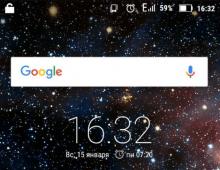¿Dónde está la contraseña wifi en el enrutador? Cómo averiguar la contraseña WiFi de tu vecino
Para acceder a Internet, los dispositivos móviles modernos utilizan un módulo WiFi. Una conexión al punto de acceso es suficiente para utilizarlo habitualmente. Sin embargo, en ocasiones es necesario volver a conectarse a la red desde otro dispositivo cuando la contraseña ya ha sido olvidada o fue ingresada previamente por alguien que no es el propietario del dispositivo.
Sin embargo, la función no está disponible en todos los teléfonos inteligentes y, por lo tanto, se analizará más adelante. cómo saber la contraseña deWiFi en el teléfono al que estás conectado.
Obtener una clave para un punto de acceso
Si falta la función mencionada anteriormente o el enrutador está configurado por un especialista externo, puede verificar la contraseña de la red desde un dispositivo móvil de una de las siguientes maneras:
- instalar un administrador de archivos con derechos de "superusuario";
- utilice una aplicación especial que muestre información detallada sobre la red a la que está conectado el dispositivo;
- Pruebe la contraseña de Wi-Fi allí también.
Administrador de archivos con derechos de root
Los derechos de "superusuario" o root brindan acceso a la funcionalidad oculta de un dispositivo móvil. Para obtenerlos, conviene utilizar las instrucciones, de las cuales hay muchas en Internet. Solo el propietario del dispositivo es responsable de todas las acciones, ya que este procedimiento a menudo lo priva del derecho de comunicarse con los centros de servicio en garantía.
Si se han obtenido derechos de root, debe descargar un administrador de archivos especial (Root Explorer) de la tienda de aplicaciones. Después:
- Ejecuta el programa.
- Usando Explorer, vaya al directorio data/misc/wifi.
- Abra el archivo wpa_supplicat.conf con cualquier editor de texto.
- Las líneas SSID contienen los nombres de las redes y las líneas PSK contienen las claves de estas redes.

Ver la contraseña en el archivo wpa_supplicat.conf
Aplicaciones especiales
“Wi-Fi IP y contraseña Explorer” es una de las aplicaciones que lee información sobre la red a la que está conectado el teléfono. Simplemente ejecútelo y seleccione la red deseada. La información necesaria se mostrará en la ventana que se abre.

Ver la contraseña de Wi-Fi en Android usando el programa "Wi-Fi IP and password Explorer"
Estas aplicaciones funcionan según el mismo principio, pero no funcionan sin acceso root, ya que la esencia del procedimiento que realizan es leer automáticamente la información del archivo mencionado.
Ver la contraseña en la configuración del enrutador
Para hacer esto, debe abrir cualquier navegador en su teléfono conectado a Wi-Fi para el cual necesita averiguar la contraseña e intentar ingresar las siguientes direcciones en la barra de direcciones una por una:
- 192.168.1.1
- 192.168.0.1
- 192.168.0.100
- 192.168.1.100
Después de ingresar uno de ellos, se le pedirá que ingrese su nombre de usuario/contraseña.

Generalmente es una combinación administrador/administrador o raíz/administrador.
Esto se puede hacer de la misma forma desde una computadora o computadora portátil.
Dependiendo del modelo de enrutador, la visualización de la contraseña de Wi-Fi puede estar ubicada en diferentes lugares de su configuración. Aquí hay unos ejemplos:
Ver la clave de seguridad de la red en la configuración del enrutador tp-link

Ver la contraseña de Wi-Fi en el enrutador asus
Conclusión
Los procedimientos descritos anteriormente le ayudarán a recuperar rápidamente una contraseña olvidada. También vale la pena conocer aplicaciones alternativas, un excelente ejemplo de las cuales es "WiFi Map". Este software se sincroniza con los mapas de navegación del dispositivo y muestra los puntos de acceso gratuito a Internet disponibles más cercanos. Conociendo la geografía WiFi de su ciudad y otras zonas pobladas, el usuario podrá acceder a la red en cualquier momento.

Programa “WiFi Map” que muestra todos los puntos Wi-Fi disponibles
La tienda de aplicaciones también ofrecerá una variedad de software para piratear puntos de acceso cerrados. Es importante saber lo siguiente sobre dicho software: es ilegal y, en su mayor parte, inoperable. Utilice el software adecuado. ¡Gracias por su atención!
La mejor manera de agradecer al autor del artículo es volver a publicarlo en su página.
Hace tiempo que Internet pasó a la comunicación inalámbrica, y donde antes había cables Ethernet conectados a una computadora, ahora se establece una conexión a través del protocolo Wi-Fi. Casi todos los apartamentos tienen un enrutador que distribuye Internet a través de una señal Wi-Fi a varios dispositivos a la vez: teléfonos, tabletas, computadoras. Sin embargo, una vez que se conecta a una red inalámbrica de Internet, puede olvidar su contraseña, y aquí los usuarios de dispositivos tienen una pregunta: ¿cómo averiguar la contraseña de Wi-Fi de su computadora o teléfono? Esto es más que fácil de hacer, pero necesitas saber dónde buscar.
¿Cómo saber la contraseña de Wi-Fi de su computadora con Windows?
En cuanto a la configuración, los sistemas operativos Windows no sufren grandes cambios con el lanzamiento de nuevas versiones. Es por eso que el método para averiguar la contraseña de Wi-Fi en Windows 7,8,10 y otras versiones no es muy diferente. Lo principal que se necesita para determinar la contraseña de Wi-Fi es la conexión inicial de la computadora a ella.
Tenga en cuenta que este material analiza un método que es adecuado para computadoras conectadas a Wi-Fi mediante un transmisor "nativo". Si su computadora está conectada a una red inalámbrica a través de un adaptador de terceros, el método para determinar la contraseña de la red Wi-Fi puede diferir (en casos excepcionales).
Averiguar la contraseña de la red Wi-Fi a la que está conectado su ordenador con Windows es bastante sencillo:
Los propietarios de computadoras con experiencia pueden usar un pequeño "truco" y no buscar información sobre la conexión de red en la esquina inferior derecha de la pantalla. Solo necesitan ingresar el comando ncpa.cpl en la línea de comando (que se abre con las teclas Windows + R), que mostrará la conexión activa de la computadora a la red Wi-Fi. Aquí solo necesita hacer clic derecho en la conexión activa y luego seleccionar "Estado". Luego de esto, podrás comenzar a actuar desde el punto 3 de las instrucciones descritas anteriormente.
¿Cómo averiguar la contraseña de Wi-Fi en iPhone, iPad?
Averiguar la contraseña de una red Wi-Fi no es tan fácil en computadoras con Windows o en teléfonos inteligentes con sistema operativo Android, pero hacerlo en un iPhone o iPad es casi imposible. Los desarrolladores intentan regularmente piratear dispositivos Apple lanzando JailBreak, y con su ayuda en las primeras versiones del sistema operativo iOS era posible descubrir la contraseña de la red Wi-Fi a la que está conectado el dispositivo. Ahora ya no existe esa opción ni siquiera en un teléfono inteligente o tableta "pirateada" de Apple.
¿Cómo saber la contraseña de tu Wi-Fi en un teléfono o tableta Android?
A diferencia del sistema operativo iOS que ejecuta iPhones, iPads y otros dispositivos Apple, el software de Google tiene algunas "vulnerabilidades". En particular, los propietarios experimentados de teléfonos inteligentes y tabletas con Android saben qué son los derechos de Root. Básicamente, Root se traduce como "root", es decir, el propietario (que las activa) obtiene acceso a las funciones raíz del sistema operativo Android instalado en el teléfono o tableta. Los derechos de root son necesarios para el correcto funcionamiento de algunas aplicaciones, activar la capacidad de utilizar la línea de comandos, cambiar archivos del sistema y obtener acceso a funciones ocultas a los usuarios normales.
En particular, sin derechos de Root no se puede acceder a la información sobre la contraseña de Wi-Fi a la que está conectado el dispositivo móvil. Los derechos "Root" le permiten hacer esto y, además, el acceso a la información sobre la contraseña de Wi-Fi en un dispositivo Android con derechos Root se puede obtener de varias maneras.
primera manera

Este método se puede llamar más complejo, pero se supone que un usuario que tenga derechos de Root en un teléfono inteligente o tableta Android podrá utilizarlo. Para averiguar la contraseña del Wi-Fi al que está conectado actualmente el dispositivo, debe acceder a cualquier administrador de archivos hasta " /datos/misceláneos/wifi/" Aquí encontramos el archivo. wpa_supplicant.conf y mira a través de él. Se abre la información del sistema sobre las redes Wi-Fi a las que alguna vez se ha conectado un teléfono inteligente (tableta) Android y en la columna "psk" se muestra la contraseña de Internet inalámbrico, cuya conexión está actualmente activa (o se realizó y registró anteriormente). en la memoria del dispositivo).
Segunda forma

El segundo método es incluso más sencillo que el primero, pero también requiere derechos de Root en un teléfono inteligente o tableta con sistema operativo Android. Para ver la contraseña de una red Wi-Fi en un teléfono inteligente Android, debe descargar la aplicación Recuperación de clave WiFi. A continuación lo iniciamos y en la pantalla se mostrará información sobre todas las contraseñas de las redes Wi-Fi a las que estuvo previamente conectado el smartphone o tableta. La columna "SSID" se completa con el nombre de la red y el elemento "psk" muestra su contraseña. Básicamente, este programa lee datos del archivo wpa_supplicant.conf, pero los presenta al usuario en un "envoltorio" más colorido.
El acceso a la red inalámbrica debe estar protegido por un código especial. Sin embargo, para muchos es más fácil establecer una contraseña universal para wifi que inventar y recordar otra combinación de caracteres entre muchas otras. Además, su pirateo no parece ser el suceso más terrible.
Claves Wi-Fi estándar
En realidad, la conexión de extraños a un enrutador no es tan inofensiva. Esta es una forma de obtener todo tipo de datos sobre su vida personal, e incluso una vía para cometer delitos en nombre de otra persona.
Por eso es peligroso establecer códigos estándar. Estos últimos son conjuntos simples de números y letras repetidos o secuenciales como: 123456, qwerty y similares. Las contraseñas también se calculan sin mucha dificultad a partir de fechas, nombres y cargos exactos: fecha de nacimiento, nombre (propio o de un ser querido), nombre de la mascota, ciudad.
Una contraseña wifi universal modificada es más fácil de adivinar que incluir una palabra inusual, o incluso inexistente, en la combinación.
Cualquiera de estos conjuntos de números y letras es una contraseña universal para Wi-Fi. Este es el tipo que utilizan la mayoría de los usuarios y los piratas informáticos lo saben muy bien. Puedes entender a las personas que simplemente tienen miedo de confundirse en una gran cantidad de sus códigos. Pero todavía hay una salida.
Puede dificultar la tarea de los atacantes utilizando la misma contraseña universal de Wi-Fi en una forma modificada. Escriba su nombre y apellido en un diseño diferente, ingrese su fecha de nacimiento con uno o dos números cambiados; estos y otros trucos similares no son tan difíciles de recordar, pero causarán problemas a un extraño.

Le recuerdan la necesidad de utilizar una contraseña compleja durante el registro, y con razón. Cuanto más larga sea la clave, más fiable será.
¿Qué hacer si no tienes contraseña de Wi-Fi?
Cuando su contraseña se pierde u olvida. O necesita conectarse urgentemente al menos a alguna red. Entonces tienes que hackearlo.
5 formas de conectarse a la red:
- utilice un programa especial: descargue un descifrador de contraseñas de Wi-Fi universal;
- si hablamos de un router recién comprado, los datos suelen estar en el propio dispositivo o en su caja;
- seleccione entre las opciones de código estándar, guiándose por la primera parte;
- Si la red encontrada no está bloqueada y no puede conectarse, entonces el acceso a Wi-Fi está abierto para ciertas direcciones MAC. Hay programas que escanean la red en busca de direcciones permitidas. Habiendo recibido este último, debe cambiar la dirección MAC en su computadora;
- A veces, para ciertos dispositivos inalámbricos es necesario seleccionar un programa específico para ellos. Por ejemplo, se puede piratear una cámara wifi siguiendo uno de los pasos anteriores, después de utilizar primero un programa de escáner para detectar equipos específicos.
Si no tiene otra opción que conectarse a la red de otra persona, puede intentar averiguar la contraseña o descargar un descifrador de contraseñas Wi-Fi universal y gratuito.
Usar el wifi de otra persona no representa una amenaza para guardar sus datos en Internet. También hay muchos programas y formas de hacerlo. Resulta que hackear la contraseña es accesible y seguro, lo que debería convencerte una vez más de hacer un buen trabajo al compilar las claves.
Un día, cuando conectas un nuevo dispositivo a tu red inalámbrica, te das cuenta de que no recuerdas tu contraseña de wifi... La situación se ve agravada por el hecho de que la preciada combinación del enrutador o del punto de acceso Wi-Fi se olvida de la misma manera, y el trozo de papel donde estaban impresos de manera confiable con una letra irregular ha desaparecido en alguna parte. Si confía en sus conocimientos, puede restablecer TODAS las configuraciones del punto de acceso por hardware y configurar todo nuevamente, pero... Existe un método menos radical ver la contraseña de la red Wi-Fi!
Instrucciones Te resultará útil si tienes una computadora (o computadora portátil) que ya tiene una conexión inalámbrica configurada al enrutador, al que necesitas conectar un nuevo dispositivo a través de Wi-Fi. Dado que el sistema operativo más popular hasta el día de hoy es Windows, las instrucciones propuestas deben ejecutarse en este sistema operativo. Cómo ver la contraseña de Wi-Fi redes en un dispositivo Android: lea después de las instrucciones de Win.
Cómo averiguar la contraseña de la red Wi-Fi en una computadora en Windows.
Probablemente, fue precisamente en caso de olvido de la contraseña que los desarrolladores de Windows proporcionaron en su sistema operativo una función como la visualización abierta de la contraseña almacenada en la computadora. Contraseña de la red wifi. Mirar se puede hacer sin ningún tipo de “trucos sucios”. Resulta que las contraseñas se almacenan en texto claro sin utilizar hash irreversible (como ocurre con las cuentas, por ejemplo). Entonces, a continuación se muestran instrucciones para los más populares en este momento. ventana 7.
- 1. Haga clic en el icono de conexiones de red inalámbrica en el área de notificación.
- 2. Vaya al Centro de redes y recursos compartidos.
- 3. En la columna de la izquierda, seleccione "Administrar redes inalámbricas".
- 4. En el menú contextual de la red Wi-Fi que le interesa, seleccione "Propiedades".
- 5. En la pestaña "Seguridad", habilite "Mostrar caracteres ingresados".
- 6. en un dispositivo nuevo.
Entonces es posible ver contraseñas de Wi-Fi de todas las redes a las que alguna vez se haya conectado desde esta computadora. Por cierto, si no desea que sus contraseñas de puntos inalámbricos "floten", al transferir una computadora o computadora portátil a las manos equivocadas, le recomendamos eliminar todas las contraseñas guardadas. Para hacer esto, en el menú contextual (paso 4) seleccione “ Eliminar red».
Si no puede encontrar el icono correspondiente en el área de notificación, puede ir de otra manera: abra el menú "Inicio" y en el campo "Buscar programas y archivos" escriba " inalámbrico" La lista de resultados de búsqueda incluirá " Gestión de redes inalámbricas" - después de hacer clic en él, siga los pasos 4 y 5 de las instrucciones anteriores.
Por cierto, siguiendo las instrucciones anteriores, puedes Introduzca una nueva contraseña para conectar. Esto será útil si el administrador de la red (posiblemente usted mismo) contraseña de wifi cambiada en el enrutador o punto de acceso. Estos pasos se aplican a las versiones actualmente disponibles del sistema operativo Windows 7 y 8 (8.1), pero están desapareciendo a regañadientes. Windows XP las cosas son un poco diferentes.
Descubra la contraseña de WiFi guardada en Windows XP.
- 1. Abra el "panel de control".
- 2. Inicie el "Asistente de red inalámbrica".
- 3. Seleccione "Agregar nuevas computadoras o dispositivos a la red WiFi" y haga clic en "Continuar".
- 4. Seleccione "Instalar manualmente" y haga clic en "Siguiente".
- 5. En la ventana que aparece, haga clic en el botón "Imprimir parámetros de red".
Como resultado de seguir los pasos de las instrucciones, se abrirá un documento, en el cual en la línea “Clave de red (clave WPA/WEP)” contiene Contraseña de Wi-Fi guardada en Windows XP. Como habrás notado, sólo se admiten claves WEP y WPA, que actualmente no cumplen con los estándares de seguridad. Sólo las claves WPA2 pueden resistir seriamente las amenazas de los intrusos.
Cómo ver las contraseñas de Wi-Fi en Android.
Android almacena contraseñas de redes Wi-Fi al igual que Windows, en forma abierta. Sin embargo, para ver la información que necesita en la plataforma móvil, debe tener Derechos de raíz- y esto es " brujería bastante malvada", a diferencia de Windows. Entonces, en un dispositivo con Android 4.2.1 ver contraseñas posible en el archivo " wpa_supplicant.conf", ubicado en el camino " \datos\misc\fiwi\" Para acceder necesitará derechos de root y algún tipo de administrador de archivos, por ejemplo " Explorador raíz».
Personalmente, por alguna razón no pude leer su contenido directamente en mi teléfono inteligente, pero al copiar el archivo a mi computadora, pude ver contraseñas de wifi redes a las que alguna vez se ha conectado desde este dispositivo. En esencia, es un archivo de texto normal que se puede abrir incluso con el Bloc de notas de Windows. Sin embargo, es mucho más conveniente utilizar el administrador de archivos "Far Manager": es el visor/editor de archivos integrado cuya lista de contraseñas se abrió. El parámetro "ssid" contiene el nombre de la red inalámbrica y "psk" almacena la preciada combinación solicitada al conectarse.
Si según esto instrucciones Se restauró la clave de su propia red inalámbrica, entonces no hay nada ilegal aquí. Sin embargo, si el manual se utilizó para acceder a la red local de otra persona, entonces el acceso ilegal a la información es claramente visible aquí. De la misma manera, puedes hacer lo mismo de manera absolutamente legal en tu propia computadora, pero en la de otra persona; esto está penado por la ley de protección de la información.
Hola queridos visitantes. Hoy te contaré cómo puedes averiguar la contraseña de tu WiFi al que te has conectado previamente. Afortunadamente, el ordenador recuerda la contraseña de WI-FI cuando nos conectamos por primera vez, y si la hemos olvidado lo principal es saber dónde buscarla.
Ahora te mostraré cómo puedes averiguar la contraseña paraWIFI siguiendo sencillos pasos! He preparado 2 métodos para ti y estoy seguro de que al menos uno de ellos debería ayudarte.
Descubra la contraseña de Wi-Fi en su computadora
prestar atención a icono de wifi en el área de notificación, se encuentra cerca del reloj. Haga clic derecho en Wi-Fi y abra Redes y recursos compartidos.

En la ventana que se abre, debemos ir a conexiones en nuestro red inalámbrica.


Vaya a la pestaña Seguridad y marque la casilla Mostrar caracteres ingresados. Y eso lo vemos en la sección Código de seguridad de la red especificado contraseña para nuestro WI-FI.

Esta es la primera forma de averiguar la contraseña de WIFI. Ahora veamos el segundo.
Descubra la contraseña para la configuración WIFI del enrutador
A ver la contraseña de WiFi Puedes ir a su configuración y echar un vistazo. Inicie Google Chrome o cualquier otro navegador e ingrese la dirección http://192.168.0.1 o http://192.168.1.1.

Se cargará la interfaz web del enrutador. Aquí es importante conocer la contraseña e iniciar sesión para ingresar a la configuración. El técnico que configuró su enrutador debe conocer estos datos. Si fueron anotados en algún tipo de cuaderno, ¡búscalo inmediatamente!
En algunos casos, la contraseña y el inicio de sesión ya están guardados en el navegador y se ingresan automáticamente. En este caso, simplemente haga clic en el botón Iniciar sesión.

Una vez en la configuración del enrutador, debe encontrar la sección de configuración WIFI E ir a Configuraciones de seguridad.

Allí en la sección clave de cifrado PSK Puedes ver la contraseña de tu WIFI.

Le echamos un vistazo y salimos de la configuración. Lo principal aquí es no cambiar nada para que todo funcione como antes.
Entonces, ¡uso los métodos anteriores! Y si tienes otras sugerencias, como averiguar la contraseña de WI-FI en una computadora, entonces estoy esperando sus sugerencias en los comentarios.
Eso es todo, ¡te deseo mucha suerte!